wps文档批量给数字加上方括号的教程
时间:2023-05-22 08:45:33作者:极光下载站人气:438
wps软件是许多用户很喜欢的一款办公软件,给用户带来了许多的帮助,让用户在编辑文件的过程中能够获取到相关功能带来的便利,再加上wps软件可以用来编辑不同种类的文件,因此成为了大部分用户办公时必备的软件,用户选择在wps软件中编辑文档文件时,就会发现其中有着查找和替换功能,这个功能能够让用户避免许多复杂重复的操作过程,最近就有用户问到wps文档如何批量给数字加上方括号的问题,这个问题其实很好解决,用户直接在查找和替换窗口中设置好查找内容和替换内容,接着再简单的设置一些格式即可成功为数字批量加上方括号,那么接下来就让小编来向大家分享一下wps文档批量给数字加上方括号的方法步骤吧,希望用户能够喜欢。
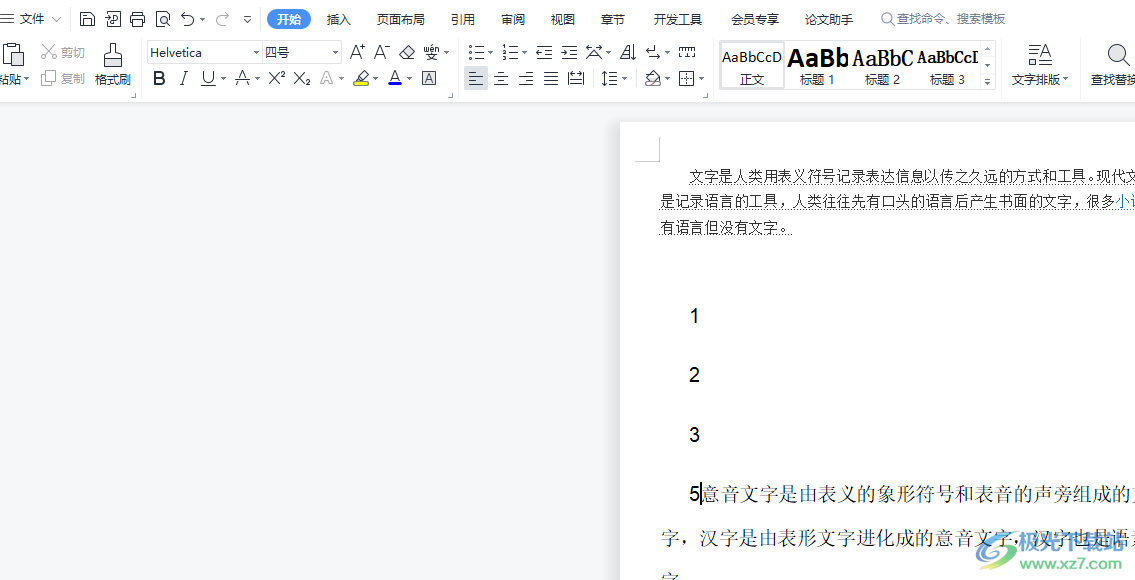
方法步骤
1.用户在wps软件中打开文档文件,并进入到编辑页面上来进行设置

2.在页面上方的菜单栏中用户点击开始选项,将会弹出相关的选项卡,用户选择其中的查找替换选项

3.将会拓展出下拉菜单,用户选择其中的替换选项,或是按下ctrl+h快捷键来打开查找替换窗口
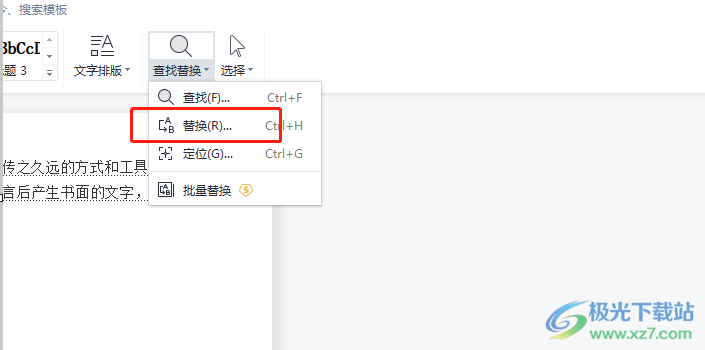
4.在打开的查找和替换窗口中,用户在默认的替换窗口中,将查找内容设置为<[0-9]@>,替换为内容设置为【^&】,然后按下下方的高级搜索按钮
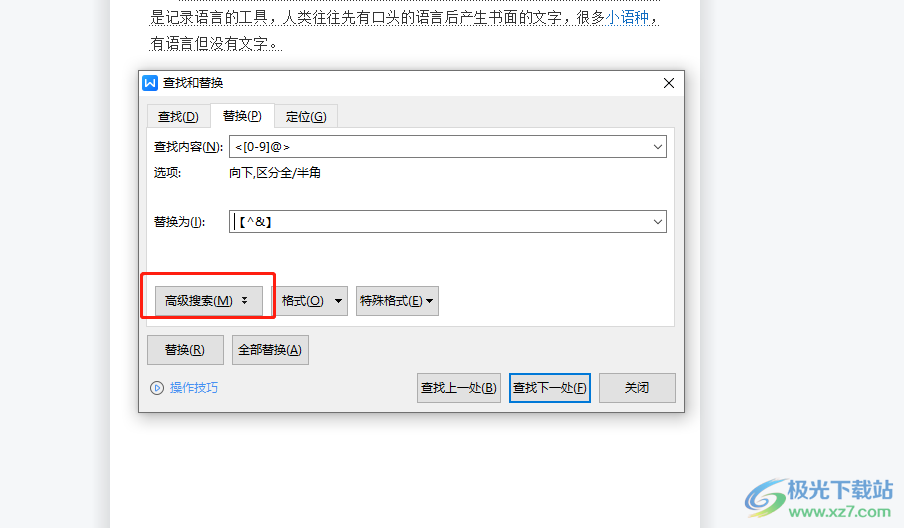
5.在弹出来的相关选项中,用户勾选其中的使用通配符选项并按下全部替换按钮
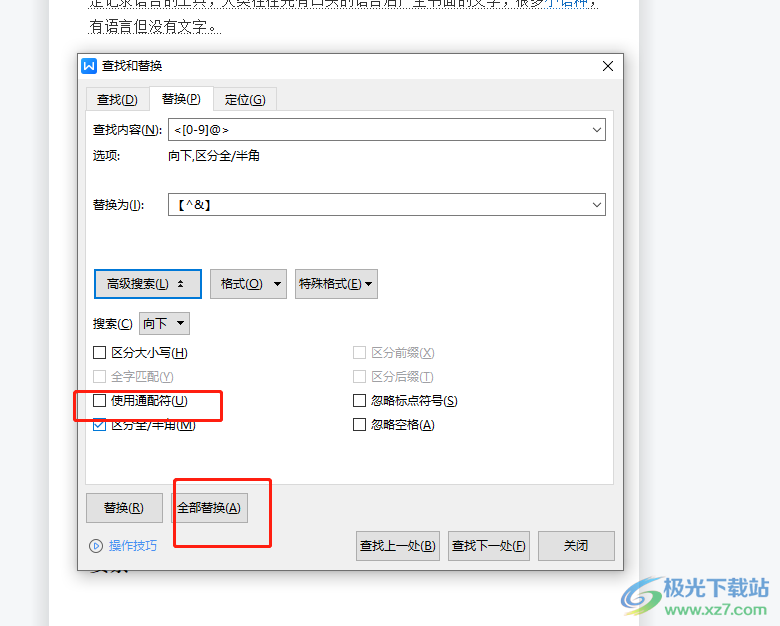
6.将会弹出wps文字的提示窗口,用户需要按下确定按钮来进行操作
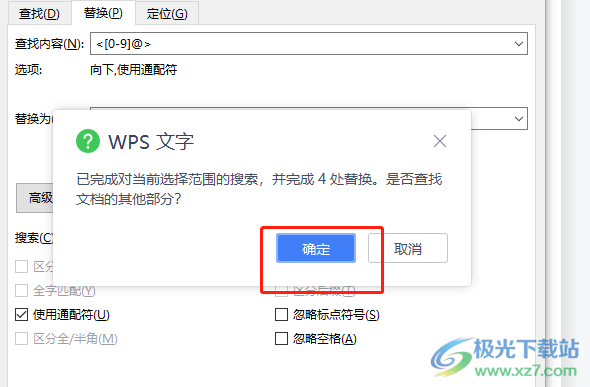
7.随后会显示出全部替换完成的提示窗口,用户直接按下确定按钮即可完成
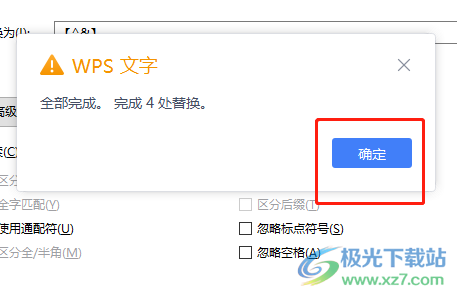
8.此时回到编辑页面上,就会看到其中的数字已经全部添加上了方括号
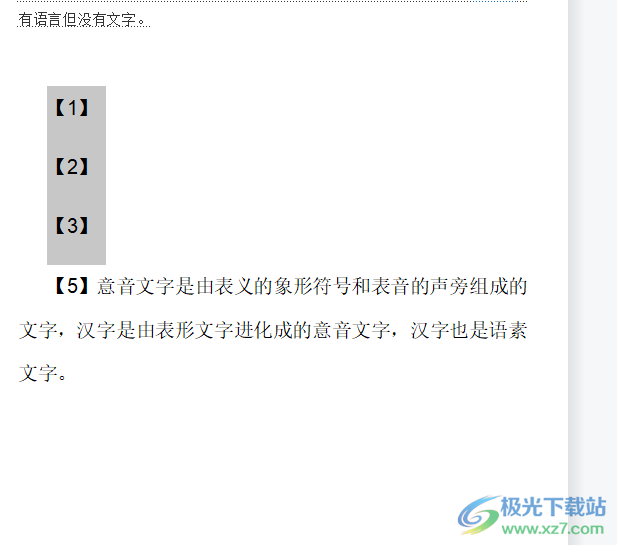
用户在使用wps软件时会发现其中的功能是很强大的,为用户带来了不少的好处,当用户在wps软件中编辑文档文件时,遇到需要批量给数字加上方括号的情况,就可以打开查找和替换窗口来进行设置即可解决,方法简单易懂,因此感兴趣的用户快来试试看吧。

大小:240.07 MB版本:v12.1.0.18608环境:WinAll
- 进入下载
相关推荐
相关下载
热门阅览
- 1百度网盘分享密码暴力破解方法,怎么破解百度网盘加密链接
- 2keyshot6破解安装步骤-keyshot6破解安装教程
- 3apktool手机版使用教程-apktool使用方法
- 4mac版steam怎么设置中文 steam mac版设置中文教程
- 5抖音推荐怎么设置页面?抖音推荐界面重新设置教程
- 6电脑怎么开启VT 如何开启VT的详细教程!
- 7掌上英雄联盟怎么注销账号?掌上英雄联盟怎么退出登录
- 8rar文件怎么打开?如何打开rar格式文件
- 9掌上wegame怎么查别人战绩?掌上wegame怎么看别人英雄联盟战绩
- 10qq邮箱格式怎么写?qq邮箱格式是什么样的以及注册英文邮箱的方法
- 11怎么安装会声会影x7?会声会影x7安装教程
- 12Word文档中轻松实现两行对齐?word文档两行文字怎么对齐?
网友评论